OneKey Rescue System 7.0 で IdeaPad S100 を工場出荷状態に復元
IdeaPad S100のレビューの続きです。
(前の記事→ IdeaPad S100 のQSに搭載のSoftMaker(Office suite)について)
今回は、IdeaPad S100に標準で搭載されている「OneKey Rescue System 7.0」というソフトウェアを用い、
Ideapad S100を工場出荷時の状態に復元してみました。

IdeaPadに限った事ではありませんが、
レノボのマシンには予めDtoD(Disk to Disk)という領域が設けられており、
その領域に収められているデータを用いてリカバリディスクを作成したり、マシンを初期状態に復元する事ができます。
ThinkPadでいうと「Rescue and Recovery」、IdeaPadでは「OneKey Recovery」という
リカバリディスクの作成やシステムのバックアップ・リカバリを行なう為のソフトウェアが搭載されており、
簡単にそれらの操作を行なう事が出来るようになっています。
ちなみにSシリーズ(S100を含む)には「OneKey Recovery 」を起動するボタンが予め搭載されており、
そちらのボタンを押すだけで簡単に「OneKey Recovery 」を起動させる事ができます。
というわけで以下、S100のリカバリ作業の様子を掲載してみました。

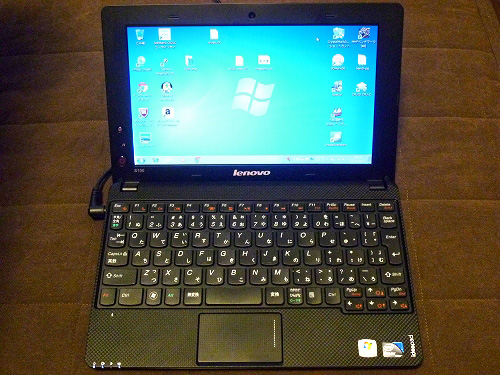
IdeaPad S100。

IdeaPad S100の左側の液晶ベゼル上に、矢印マークのついた小さな穴が見えます。
その穴の部分を、細い棒か何かで押します。
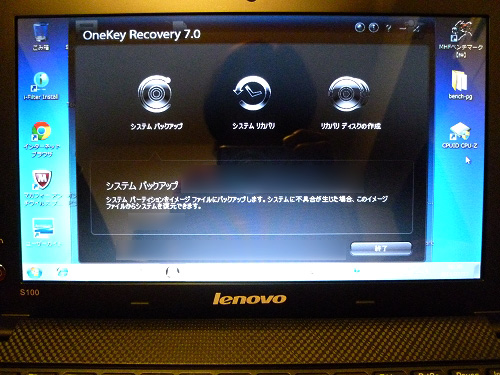
するとOneKey Recovery 7.0が起動しました。
ここでは中央のシステムリカバリーを選択します。
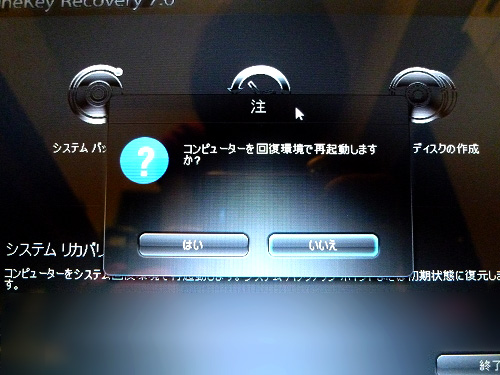
すると、回復環境で再起動するかどうかを尋ねるダイアログが表示されるので「はい」を選択。
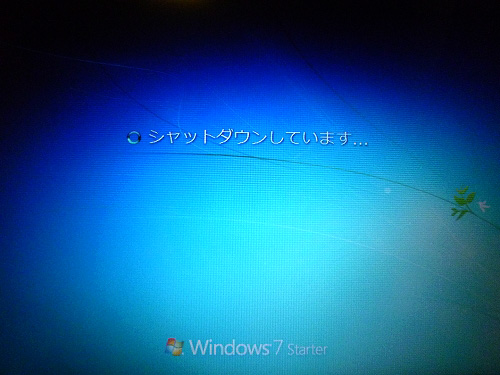
一度シャットダウンし・・
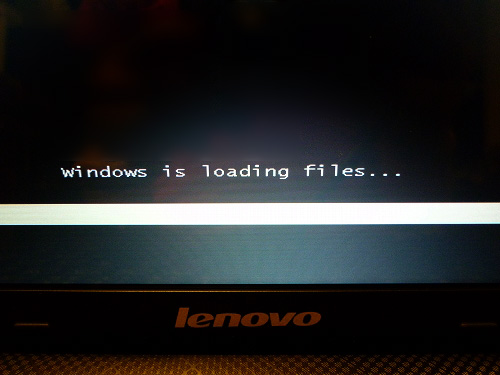
再起動して必要なファイルが読み込まれます。
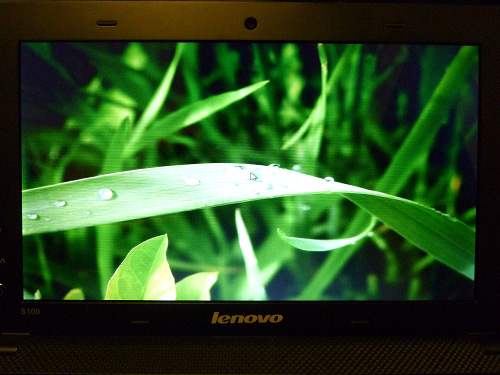
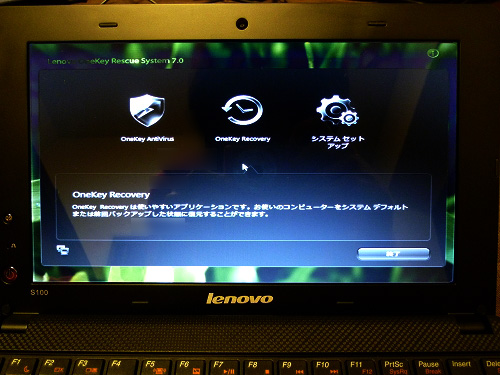
OneKey Rescue System 7.0が起動しました。
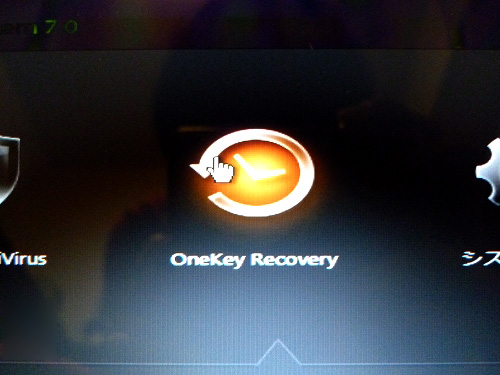
ここでは、中央のOneKey Recoveryを選択。
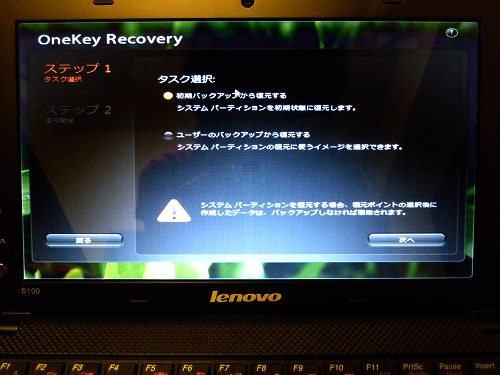
リカバリの為のウィザードが表示されるので、適当なものを選択します。
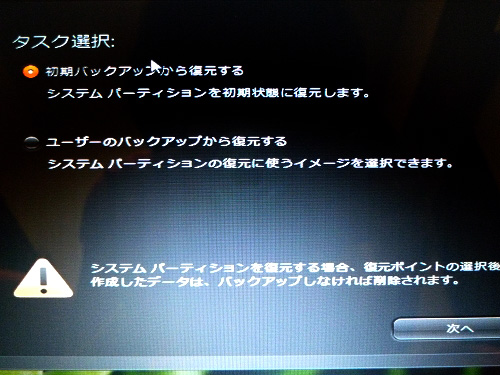
ここでは「初期バックアップから復元する」を選択。
予めバックアップしておいたデータから復元する事も可能です。
選択後、「次へ」をクリック。
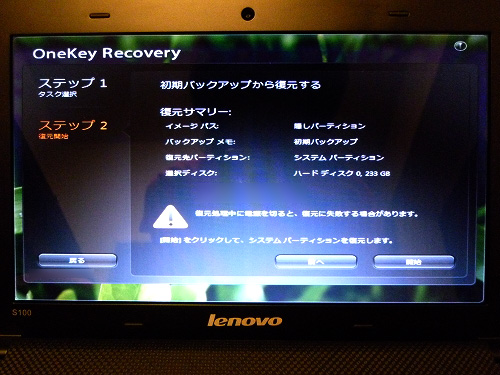
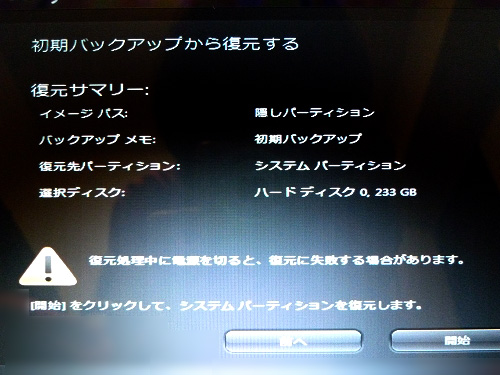
次へ進むと、これから行なおうとしている復元の概要が表示されるので、
内容を確認してこれでよければ「開始」をクリック。
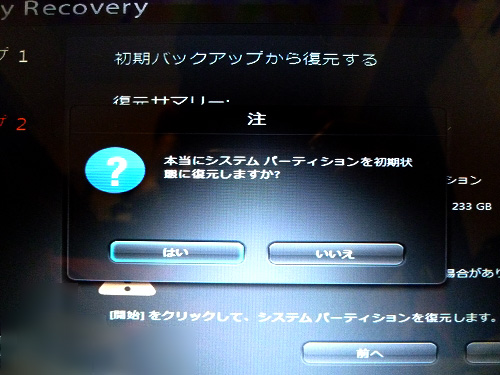
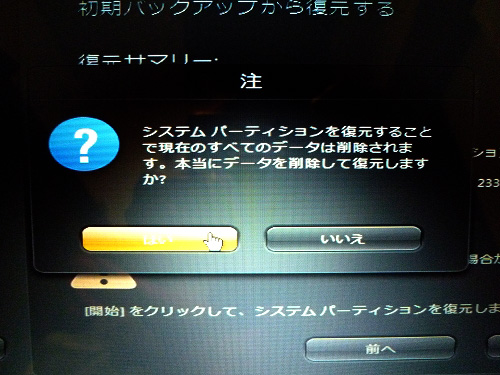
確認のダイアログが複数回表示されるので、よければ「はい」をクリックします。
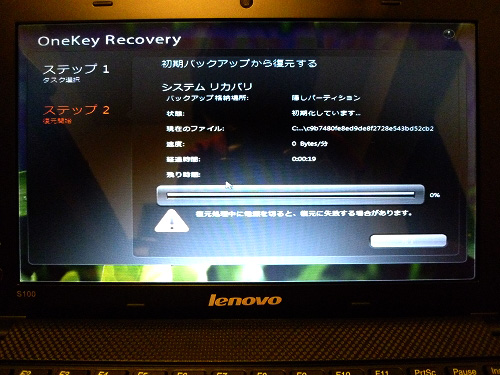
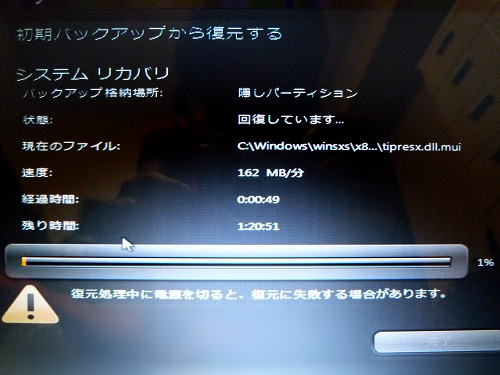
システムリカバリが開始しました。
この作業は暫く時間がかかるので、終わるまで放っておきます。
当然ですが途中で電源を切ったり、落ちてしまう事のないように注意してください。
(まあ、ノートなので電源が落ちる事はそうないと思いますが・・)
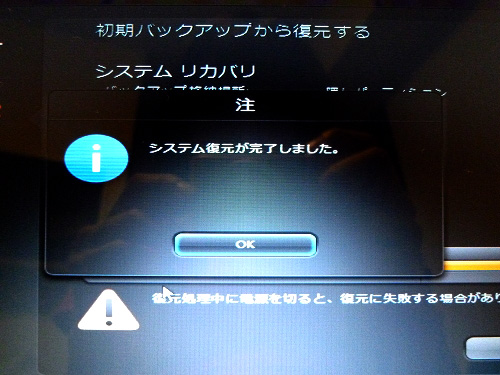
システムの復元が完了しました。
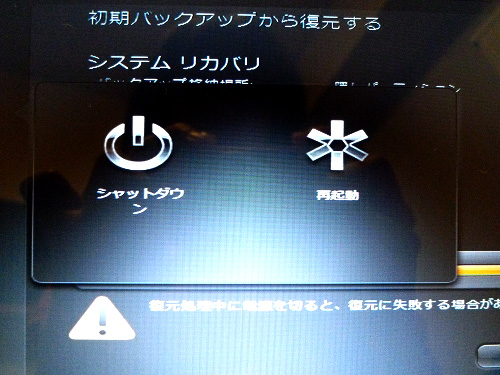
シャットダウンするか再起動するかを尋ねるダイアログが表示されます。
今回は再起動を選択。
すると
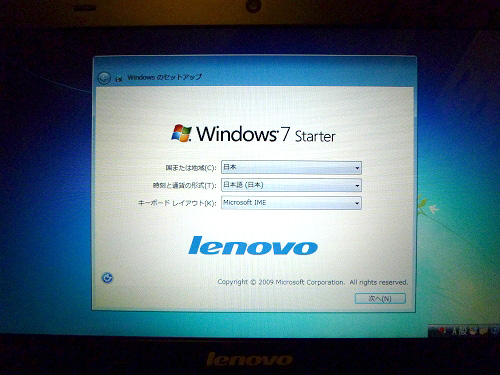
Windowsのセットアップが開始するので、画面に従って必要項目を入力してきます。
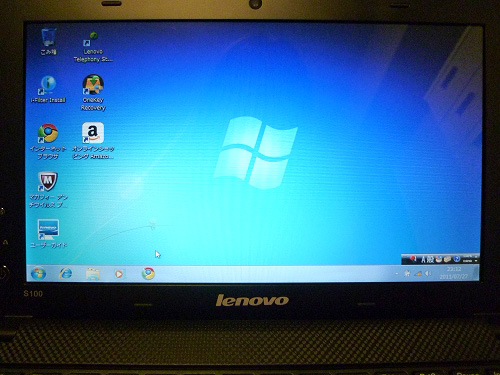
システムのリカバリが完了しました。
全て初期状態に戻っています。
言うまでもないですが、以前作成したファイルやインストールしたソフトウェア等のデータは全て消えるので、
それらのデータを残したい場合は、リカバリ前にバックアップをとっておいて下さい。
ちなみに、はじめに使用(ベゼル上のボタンを押して起動)した「OneKey Recovery 」と、
実際にリカバリを行なった「OneKey Rescue System 」は名前は似ていますが少々異なります。
「OneKey Recovery 」では、Windows起動時にバックアップやリカバリディスクの作成は行なえますが、
システムのリカバリ自体は「OneKey Recovery 」ではなく、「OneKey Rescue System」を使用します。
(「OneKey Recovery 」でシステムリカバリを選択すると、「OneKey Rescue System」が起動)
OneKey Rescue System はOSとは関係なく起動するため、
万が一不具合でOSが起動しなくなったとしても、OneKey Rescue Systemは起動します。
ただ、HDDの障害などでDtoD領域が破壊されてしまうと、
OneKey Rescue Systemによるリカバリ自体が行えなくなってしまいますので、
そういった場合に備えて、リカバリディスクは作成しておいたほうが良いでしょう。
(リカバリディスクはWin起動時、OneKey Recovery で作成できます)
というわけで、S100のリカバリ作業については以上となります。
かなり記事数が多くなりましたが、次回はIdeaPad S100のまとめを掲載したいと思います。
→ IdeaPad S100 レビュー 10.1型の軽量・3万円台前半の低価格ネットブック
→ 10.1型ノート「 IdeaPad S100 」の外観写真とインターフェース詳細 (レビュー)
→ IdeaPad S100 のベンチ結果 3万円台のネットブックのパフォーマンスは?
→ PCが即起動 IdeaPad S100に搭載の「クイックスタート」機能詳細と使用感
→ IdeaPad S100 のQSに搭載のSoftMaker(Office suite)について
→ OneKey Rescue System 7.0 でIdeaPad S100を工場出荷状態に復元 (現在の記事)
→ IdeaPad S100 と S10-3 そっくりですがその違いは?
→ IdeaPad S100 のレビューまとめ&感想

















